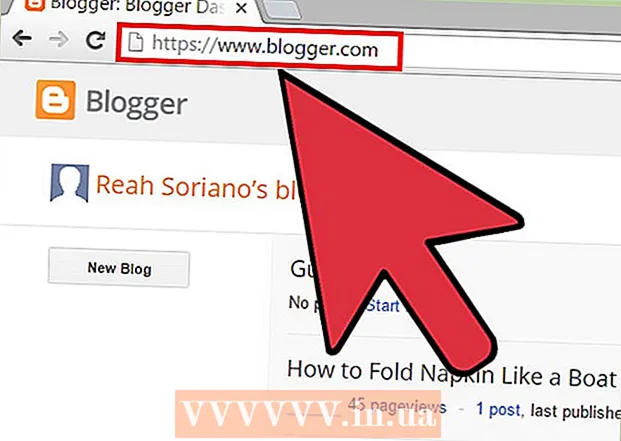Auteur:
Morris Wright
Date De Création:
24 Avril 2021
Date De Mise À Jour:
1 Juillet 2024

Contenu
Ce wikiHow vous apprend à mettre à jour la sélection d'emojis sur votre iPhone en mettant à jour le logiciel de votre système, auquel sont associées des mises à jour d'emojis.
Avancer d'un pas
 Connectez votre iPhone à un chargeur. Lors de l'installation des mises à jour du système, il est préférable de vous assurer que votre iPhone reste complètement chargé.
Connectez votre iPhone à un chargeur. Lors de l'installation des mises à jour du système, il est préférable de vous assurer que votre iPhone reste complètement chargé.  Connectez-vous à un réseau sans fil. Vous devez être connecté à un réseau sans fil avant d'installer les mises à jour du système car elles peuvent être assez volumineuses et passer rapidement par des plans de données limités.
Connectez-vous à un réseau sans fil. Vous devez être connecté à un réseau sans fil avant d'installer les mises à jour du système car elles peuvent être assez volumineuses et passer rapidement par des plans de données limités.  Ouvrez les paramètres de votre iPhone. Vous pouvez trouver l'application Paramètres sur l'un de vos écrans d'accueil. Il peut se trouver dans un dossier intitulé «Utilitaires».
Ouvrez les paramètres de votre iPhone. Vous pouvez trouver l'application Paramètres sur l'un de vos écrans d'accueil. Il peut se trouver dans un dossier intitulé «Utilitaires».  Faites défiler vers le bas et appuyez sur Général.
Faites défiler vers le bas et appuyez sur Général. Appuyez sur Mise à jour du logiciel.
Appuyez sur Mise à jour du logiciel. Appuyez sur Télécharger et installer si une mise à jour est disponible. Si aucune mise à jour n'est disponible, le message «Votre logiciel a été mis à jour» s'affiche.
Appuyez sur Télécharger et installer si une mise à jour est disponible. Si aucune mise à jour n'est disponible, le message «Votre logiciel a été mis à jour» s'affiche. - Si votre appareil est à jour, ayez les dernières mises à jour d'emojis disponibles.
- Les appareils iOS plus anciens n'obtiendront pas un système plus récent, donc pas de mises à jour emoji. Par exemple, l'iPhone 4S ne recevra plus les mises à jour du système et ne recevra pas les emoji publiés après iOS 9.3.5.
 Attendez que votre mise à jour soit téléchargée et installée. Cela peut prendre de 20 minutes à plus d'une heure, selon la vitesse de votre connexion et la taille de la mise à jour.
Attendez que votre mise à jour soit téléchargée et installée. Cela peut prendre de 20 minutes à plus d'une heure, selon la vitesse de votre connexion et la taille de la mise à jour. - Votre iPhone redémarrera pendant le processus d'installation et le logo Apple sera affiché pendant son installation.
 Ouvrez une application dans laquelle vous utilisez votre clavier. Une fois la mise à jour installée, vous pouvez vérifier vos nouveaux caractères emoji en ouvrant votre clavier.
Ouvrez une application dans laquelle vous utilisez votre clavier. Une fois la mise à jour installée, vous pouvez vérifier vos nouveaux caractères emoji en ouvrant votre clavier.  Appuyez sur le bouton emoji. Vous verrez cela lorsque le clavier est ouvert sur votre écran, à gauche de la barre d'espace. Cela ressemble à un visage souriant.
Appuyez sur le bouton emoji. Vous verrez cela lorsque le clavier est ouvert sur votre écran, à gauche de la barre d'espace. Cela ressemble à un visage souriant. - Si vous avez plusieurs claviers installés, vous devrez peut-être appuyer sur le bouton Globe et le maintenir enfoncé pour sélectionner «Emoji».
- Si vous ne voyez pas le clavier emoji, vous devrez peut-être l'activer. Appuyez sur Paramètres → Général → Clavier → Claviers → Ajouter un nouveau clavier → Emoji.
 Trouvez vos nouveaux personnages. Il se peut que les caractères nouveaux ne soient pas immédiatement clairs car ils ne sont marqués nulle part. Vous pouvez trouver les nouveaux personnages mélangés aux anciens dans les catégories correspondantes.
Trouvez vos nouveaux personnages. Il se peut que les caractères nouveaux ne soient pas immédiatement clairs car ils ne sont marqués nulle part. Vous pouvez trouver les nouveaux personnages mélangés aux anciens dans les catégories correspondantes.
Conseils
- La plupart des applications utilisent les caractères emoji du système, donc la mise à jour de votre logiciel système vous permettra d'accéder aux nouveaux personnages de ces applications. Si, pour une raison quelconque, l'application n'utilise pas le clavier système de l'iPhone, vous devrez mettre à jour l'application à partir de l'App Store pour accéder aux nouveaux emojis ajoutés par les développeurs dans les versions ultérieures.